คุณได้บันทึกช่วงเวลาที่น่าทึ่งด้วยกล้องของคุณ แต่เมื่อดูภาพกลับขาดความชัดเจนและความคมชัดอย่างที่คุณหวังไว้ หรือคุณกำลังตัดต่อฟุตเทจ แต่กลับพบว่าภาพเบลอหรือเป็นพิกเซลเมื่อเปิดดู
ไม่ต้องกังวล; เรามีทางออก! ในโพสต์นี้คุณจะได้ค้นพบสิ่งต่างๆ ตัวเพิ่มความละเอียด สำหรับรูปภาพและวิดีโอ ตัวขยายขนาดเหล่านี้ทำให้การปรับปรุงเนื้อหาสื่อของคุณเป็นเรื่องง่ายด้วยการคลิกเพียงไม่กี่ครั้ง เพื่อเป็นการไม่ให้เสียเวลา โปรดอ่านต่อ!
ส่วนที่ 1 ตัวเพิ่มความละเอียดคืออะไร
ตัวเพิ่มความละเอียดเป็นแพลตฟอร์มที่เพิ่มขนาดและคุณภาพของภาพถ่ายหรือวิดีโอ ใช้อัลกอริธึมขั้นสูงเพื่อเพิ่มพิกเซลให้กับรูปภาพหรือวิดีโอต้นฉบับ กระบวนการนี้สามารถปรับปรุงความชัดเจนและความคมชัดของเนื้อหาสื่อของคุณได้
ส่วนที่ 2 ตัวอัปสเกลเลอร์ความละเอียดภาพ 3 อันดับแรก
ในส่วนนี้จะแนะนำให้คุณรู้จักกับตัวเพิ่มสเกลเลอร์ความละเอียดของภาพชั้นนำ แพลตฟอร์มเหล่านี้สามารถช่วยให้คุณบรรลุผลลัพธ์ที่ต้องการสำหรับรูปภาพของคุณ โปรดอ่านต่อเพื่อทำความรู้จักกับเครื่องมือเหล่านี้!
1. AVAide Image Upscaler
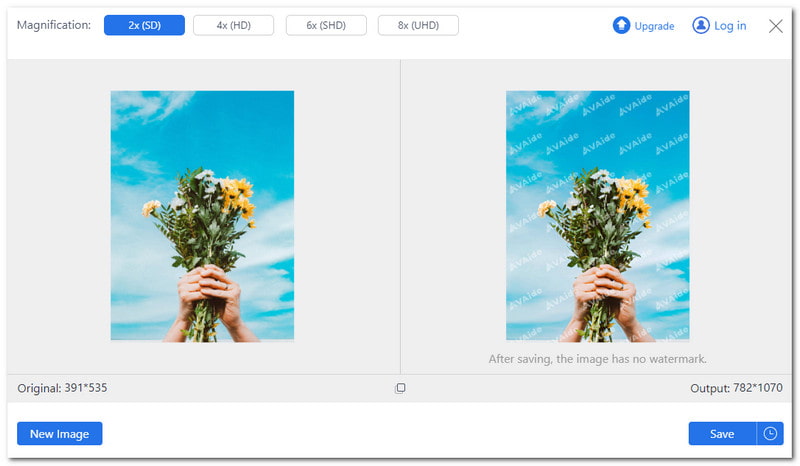
AVAide Image Upscaler เป็นตัวเพิ่มสเกลเลอร์ความละเอียดภาพที่ดีที่สุดในตลาด! สามารถช่วยเพิ่มความละเอียดของภาพและแก้ไขภาพที่พร่ามัวได้ ใช้เทคโนโลยีปัญญาประดิษฐ์ (AI) เพื่อยกระดับคุณภาพของภาพของคุณ เหมาะสำหรับรูปภาพที่มีคน สัตว์ ผลิตภัณฑ์ รถยนต์ ธรรมชาติ หรือวัตถุ นอกจากนี้ AVAide Image Upscaler ยังมีตัวเลือกการขยายอีกด้วย คุณสามารถขยายรูปภาพของคุณได้เป็น 2×, 4×, 6× และสูงสุด 8× ไม่ต้องกังวลกับลายน้ำ ภาพเหล่านั้นจะถูกลบออกเมื่อคุณบันทึกภาพที่ขยายขนาดแล้ว ส่วนที่น่าประทับใจคือคุณสามารถทำทั้งหมดนี้ได้ฟรี
2. iLoveIMG
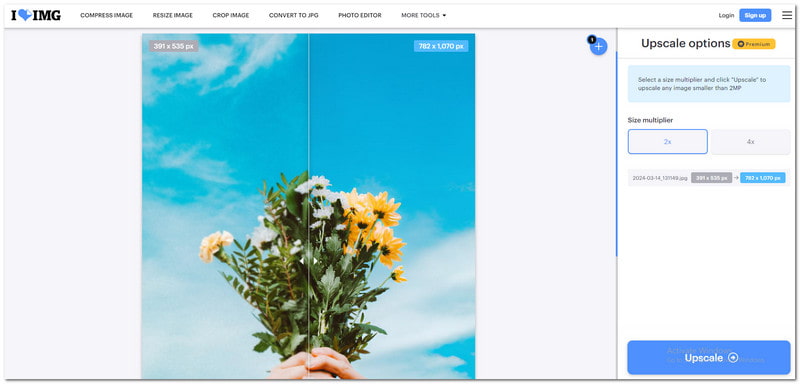
แพลตฟอร์มนี้พร้อมให้ความช่วยเหลือหากคุณต้องการเพิ่มความละเอียดของภาพ ใช้คุณสมบัติการลดขนาดขั้นสูงเพื่อสร้างเอาต์พุตคุณภาพสูง คุณต้องนำเข้ารูปภาพของคุณ จากนั้นเลือกตัวคูณขนาดและชมการเปลี่ยนแปลงแบบเรียลไทม์ กระบวนการอัปสเกลทำให้ได้ผลลัพธ์คุณภาพสูงทุกครั้ง นอกจากนี้คุณยังสามารถบันทึกรูปภาพที่ปรับปรุงแล้วของคุณไปยังที่เก็บข้อมูลบนคลาวด์ได้
3. ไซโร
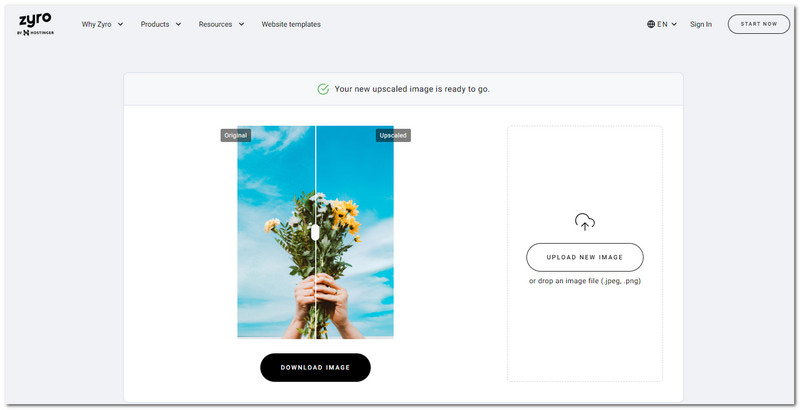
AI Image Resolution Upscaler ของ Zyro มอบโซลูชั่นที่เป็นประโยชน์สำหรับภาพความละเอียดต่ำ คุณสามารถสร้างความประทับใจให้ผู้ชมด้วยภาพที่คมชัดและมีความละเอียดสูงสุด ไม่ว่าจะเป็นการโพสต์บนโซเชียลมีเดีย ร้านค้าออนไลน์ หรือใช้ส่วนตัว มันสามารถช่วยคุณปรับปรุงและขยายรูปภาพของคุณได้ ช่วยให้มั่นใจได้ว่าภาพของคุณคงคุณภาพในขณะที่เพิ่มความละเอียด นอกจากนี้ยังมีหน้าจอแสดงตัวอย่างแบบเรียลไทม์ ช่วยให้คุณสามารถเปรียบเทียบเวอร์ชันดั้งเดิมและเวอร์ชันที่ขยายขนาดได้ สิ่งที่ดีที่สุดคือมันฟรี
ส่วนที่ 3 ตัวเพิ่มความละเอียดวิดีโอ 3 อันดับแรก
ส่วนนี้จะแนะนำให้คุณรู้จักกับตัวเพิ่มสเกลความละเอียดวิดีโอที่เชื่อถือได้ แพลตฟอร์มเหล่านี้มีให้บริการทั้งออนไลน์และออฟไลน์ โปรดเลื่อนไปทำความรู้จักกับพวกเขาต่อไป!
1. ตัวแปลง AVAideVideo
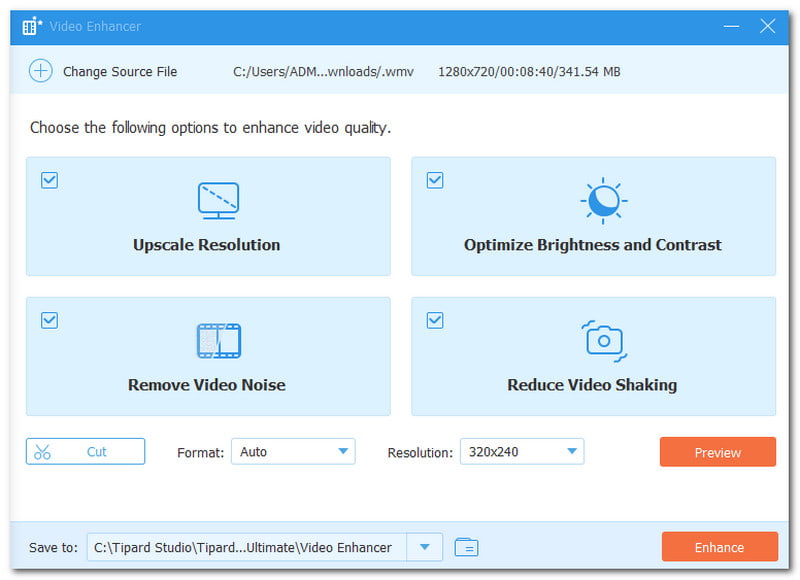
AVide Video Converter เสนอวิธีที่ง่ายที่สุดวิธีหนึ่งในการเพิ่มสเกลวิดีโอบนเดสก์ท็อปของคุณ มี Video Enhancer ในตัวที่ช่วยให้คุณสามารถปรับปรุงคุณภาพวิดีโอได้หลายวิธี ซึ่งรวมถึงการเพิ่มความละเอียด การปรับความสว่างและคอนทราสต์ให้เหมาะสม การลบสัญญาณรบกวนวิดีโอ และลดการสั่นไหวของวิดีโอ

ทดลองใช้ฟรี สำหรับ Windows 7 หรือใหม่กว่า
 ดาวน์โหลดอย่างปลอดภัย
ดาวน์โหลดอย่างปลอดภัย
ทดลองใช้ฟรี สำหรับ Mac OS X 10.13 หรือใหม่กว่า
 ดาวน์โหลดอย่างปลอดภัย
ดาวน์โหลดอย่างปลอดภัยนอกจากนี้ยังให้คุณเลือกรูปแบบวิดีโอเอาท์พุตและความละเอียดได้อีกด้วย รูปแบบวิดีโอเอาท์พุตที่ใช้ได้ ได้แก่ MP4, MOV, MKV, AVI, WMV, WEBM, M4V, FLS, TS ฯลฯ ความละเอียดที่ใช้ได้คือ 4096×2160, 3840×2160, 2704×1520, 2560×1440, 1920×1080, และอื่น ๆ. ไม่ต้องสงสัยเลยว่า AVAide Video Converter สามารถยกระดับวิดีโอของคุณให้มีคุณภาพสูงสุดเท่าที่จะเป็นไปได้!
คุณสมบัติที่สำคัญ:
• สามารถแปลงไฟล์วิดีโอเป็นรูปแบบอื่นได้
• มีหน้าจอแสดงตัวอย่างแบบเรียลไทม์ซึ่งคุณสามารถดูวิดีโอที่ขยายขนาดได้
• มีโปรแกรมสร้างริปเปอร์ ภาพยนตร์ และภาพตัดปะในตัว
• นำเสนอคุณสมบัติวิดีโอ เสียง และรูปภาพในกล่องเครื่องมือ
• อนุญาตให้ผู้ใช้หมุน ครอบตัด ใช้เอฟเฟกต์และฟิลเตอร์ เพิ่มลายน้ำให้กับวิดีโอ ฯลฯ
ความเข้ากันได้: วินโดวส์ และแมค
ราคา:
• $18.00 - ใบอนุญาต 1 เดือน
• $56.00 - การเข้าถึงตลอดอายุการใช้งาน
- ข้อดี
- มีอินเทอร์เฟซที่ใช้งานง่าย
- รองรับกระบวนการแปลงเป็นชุด
- รองรับไฟล์วิดีโอหลากหลายรูปแบบ
- ข้อเสีย
- ผู้ใช้จำเป็นต้องสมัครสมาชิกเวอร์ชันที่ต้องชำระเงินเพื่อเข้าถึงฟีเจอร์ทั้งหมดโดยไม่หมดอายุ
2. วิดีโอ AI ของ Topaz Labs
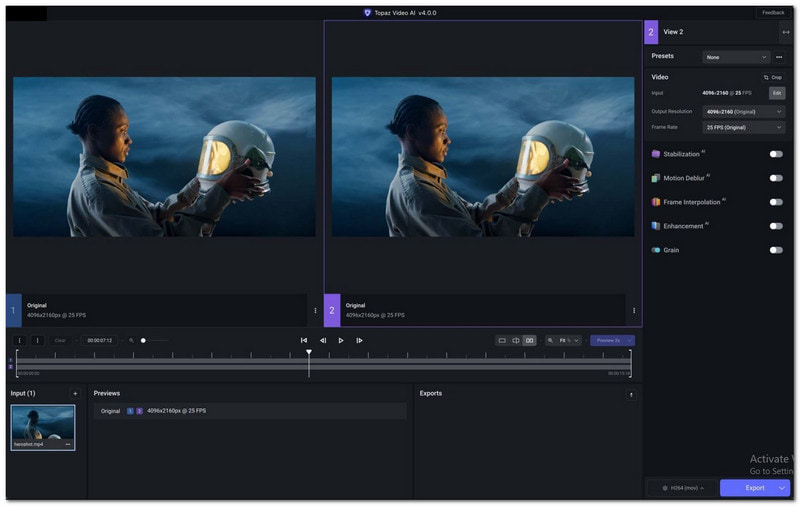
ไม่ว่าวิดีโอของคุณจะมีคุณภาพต่ำหรือสูง Topaz Labs Video AI ก็สามารถปรับปรุงวิดีโอเหล่านั้นได้ภายในไม่กี่วินาที ด้วยเหตุนี้ มันจึงกลายเป็นหนึ่งในตัวเพิ่มสเกลความละเอียดวิดีโอ AI ที่ดีที่สุดของเดสก์ท็อป โปรแกรมนี้สามารถอัปสเกลวิดีโอให้มีความละเอียด 16K ที่น่าประทับใจโดยไม่มีสิ่งแปลกปลอมที่ไม่ต้องการ วิดีโอของคุณจะดูคมชัดและชัดเจนยิ่งขึ้นเมื่อเทียบกับเมื่อก่อน สิ่งที่น่าประทับใจ? มีโมเดลปัญญาประดิษฐ์ (AI) เพื่อการปรับปรุงเพิ่มเติม คุณสามารถควบคุมผลลัพธ์ของวิดีโอของคุณได้อย่างสมบูรณ์ นอกจากนี้ คุณยังสามารถปรับแต่งการตั้งค่าอย่างละเอียดด้วยหน้าจอแสดงตัวอย่างแบบเคียงข้างกันหรือแบบซ้อนทับ
คุณสมบัติที่สำคัญ:
• มีโมเดลการปรับปรุงที่แตกต่างกันหกแบบ
• สามารถเพิ่มคุณภาพวิดีโอได้ถึงความละเอียด 16k
• สามารถทำให้ภาพของคุณคมชัดขึ้นพร้อมทั้งลดสัญญาณรบกวนด้วย
• มันมีการครอบตัดอัตโนมัติและคุณสมบัติฟูลเฟรม
• มีโหมดอัตโนมัติที่ตรงไปตรงมาเพื่อความสะดวก
ความเข้ากันได้: แมคและวินโดวส์
ราคา: $299
- ข้อดี
- รองรับรูปแบบวิดีโอต่างๆ
- จะช่วยปรับปรุงสี โทนสี และวิดีโอที่สั่นไหว
- มันมีการตั้งค่าที่ปรับแต่งได้เพื่อปรับแต่งการตั้งค่า
- ข้อเสีย
- เวอร์ชันฟรีจะฝังลายน้ำและจำกัดฟีเจอร์บางอย่าง
- โมเดลปัญญาประดิษฐ์ (AI) สร้างความสับสนให้กับผู้ใช้ครั้งแรก
3.แคปคัท
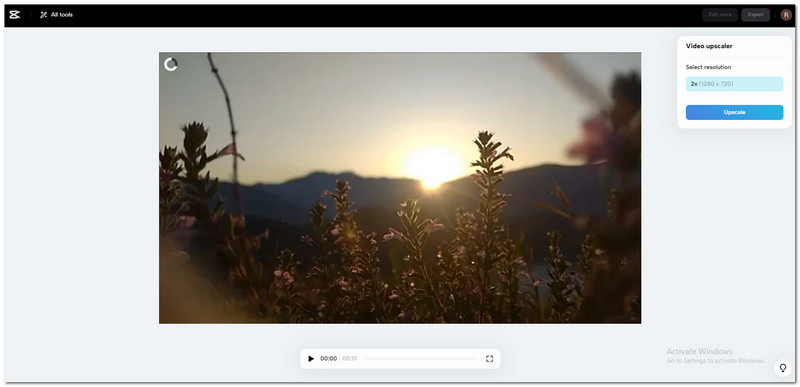
CapCut คือเครื่องมือเพิ่มสเกลความละเอียดวิดีโอที่ใช้งานได้ฟรีทางออนไลน์ มันสามารถช่วยคุณปรับปรุงวิดีโอของคุณให้มีความละเอียดสูงสุด 4K ใช้เทคโนโลยีปัญญาประดิษฐ์ (AI) ขั้นสูงเพื่อทำงานของคุณ ซึ่งรวมถึงการเพิ่มรายละเอียดและความชัดเจนให้กับแต่ละเฟรม นอกจากนั้นยังช่วยลดความพร่ามัวและปรับปรุงรายละเอียดดั้งเดิมอีกด้วย มันนำวิดีโอของคุณไปสู่อีกระดับของความเป็นเลิศด้านภาพ ไม่ว่าคุณจะทำงานในโครงการระดับมืออาชีพหรืองานสร้างสรรค์ส่วนตัว ทั้งหมดนี้ครอบคลุมคุณ
คุณสมบัติที่สำคัญ:
• รองรับรูปแบบวิดีโอที่แตกต่างกัน
• มีคุณสมบัติแสดงตัวอย่างแบบเรียลไทม์
• มีเอฟเฟกต์และฟิลเตอร์ที่หลากหลายเพื่อปรับปรุงวิดีโอ
ความเข้ากันได้: ออนไลน์
ราคา: ฟรี
- ข้อดี
- มีอินเทอร์เฟซที่ใช้งานง่าย
- โดยจะให้คำแนะนำวิดีโอเกี่ยวกับวิธีการปรับปรุงความละเอียดของวิดีโอ
- ช่วยให้ผู้ใช้สามารถแชร์วิดีโอที่ขยายขนาดบนแพลตฟอร์มโซเชียลมีเดียต่างๆ
- ข้อเสีย
- กระบวนการสร้างต้องใช้เวลาพอสมควร
- ความละเอียดจำกัดอยู่ที่ 2x (1280 x 720 พิกเซล) เท่านั้น
4. AI เพิ่มประสิทธิภาพวิดีโอ AVCLabs
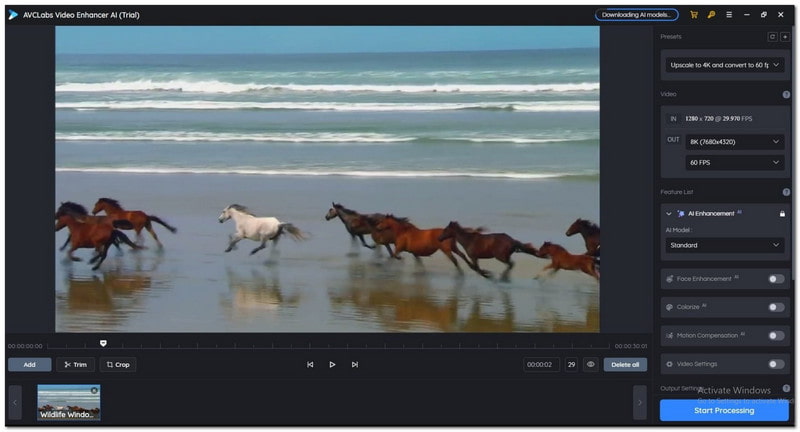
หากคุณกำลังมองหาโปรแกรมเพิ่มสเกลวิดีโอที่ใช้งานง่าย AVCLabs Video Enhancer AI คือคำตอบสำหรับคุณ โปรแกรมนี้นำเสนอการปรับปรุงภาพที่น่าประทับใจ เพิ่มความละเอียดของวิดีโอ ขจัดสัญญาณรบกวน ปรับปรุงใบหน้า และวิดีโอที่สั่นไหว คุณสามารถอัปเกรดวิดีโอเป็น 1080 พิกเซล, 4K หรือแม้แต่ 8K ได้ นอกจากนั้นยังมีตัวเลือกการควบคุมแบบแมนนวลอีกด้วย คุณสามารถปรับแต่งคอนทราสต์ ความอิ่มตัว และความสว่างได้อย่างละเอียดเพื่อให้ได้ผลลัพธ์ที่เหมาะสมที่สุด โปรแกรมนี้เหมาะสำหรับผู้ที่ชื่นชอบภาพยนตร์และผู้สร้างที่ต้องการคุณสมบัติหลายประการ
คุณสมบัติที่สำคัญ:
• ใช้งานได้กับไฟล์วิดีโอหลากหลายรูปแบบ
• มีคุณสมบัติในการทำให้วิดีโอสโลว์โมชั่นราบรื่นยิ่งขึ้น
• สามารถปรับปรุงภาพที่ไม่ชัดได้โดยทำให้ส่วนต่างๆ ของใบหน้าชัดเจนขึ้น
ความเข้ากันได้: แมคและวินโดวส์
ราคา: $39.95 ต่อเดือน และ $119.95 สำหรับแผนหนึ่งปี
- ข้อดี
- มีฟังก์ชันการเพิ่มประสิทธิภาพวิดีโอที่หลากหลาย
- สามารถอัปสเกลวิดีโอให้มีความละเอียดสูงสุด 8K โดยไม่สูญเสียคุณภาพ
- มีผลิตภัณฑ์ที่ขับเคลื่อนด้วย AI มากมายสำหรับการปรับปรุงภาพถ่ายและวิดีโอ
- ข้อเสีย
- เป็นโปรแกรมที่ต้องชำระเงินซึ่งเหมาะสำหรับผู้ใช้บางรายเท่านั้น
- ผู้ใช้ต้องใช้เวลาพอสมควรเพื่อฝึกฝนคุณสมบัติที่มีให้
ส่วนที่ 4. คำถามที่พบบ่อยเกี่ยวกับ Resolution Upscaler
การใช้ตัวเพิ่มความละเอียดส่งผลต่อขนาดไฟล์ของรูปภาพหรือวิดีโอหรือไม่
ใช่! ตัวเพิ่มความละเอียดสามารถทำให้ไฟล์เนื้อหามีเดียมีขนาดใหญ่ขึ้นโดยการเพิ่มพิกเซลมากขึ้น อย่างไรก็ตาม การเพิ่มขนาดไฟล์จะขึ้นอยู่กับวิธีการขยายขนาดไฟล์
ความละเอียดสูงกี่พิกเซล?
ภาพถ่ายความละเอียดสูงมีอย่างน้อย 300 พิกเซลต่อนิ้ว หมายความว่ามีคุณภาพดีขึ้นแต่ยังมีขนาดไฟล์ใหญ่กว่าด้วย
ความละเอียดที่สูงกว่านั้นมีคุณภาพดีกว่าหรือไม่?
ใช่! ความละเอียดที่สูงขึ้นหมายถึงจำนวนพิกเซลที่มากขึ้น มันแสดงให้เห็นรายละเอียดมากขึ้น ดังนั้นภาพที่มีความละเอียดสูงจึงคมชัดกว่าภาพที่มีความละเอียดต่ำ
ความละเอียดต่ำสุดสำหรับวิดีโอคืออะไร?
ความละเอียดวิดีโอต่ำสุดคือ 480p ใช้สำหรับการสตรีมและโทรทัศน์รุ่นเก่า ยังคงใช้อยู่โดยเฉพาะสำหรับอุปกรณ์ที่มีพื้นที่เก็บข้อมูลจำกัดหรือความเร็วอินเทอร์เน็ต
ข้อเสียของการลดขนาดคืออะไร?
การขยายขนาดรูปภาพหรือวิดีโอจะเพิ่มขนาดไฟล์ ต้องการพื้นที่เก็บข้อมูลเพิ่มขึ้นและเวลาในการอัพโหลดหรือดาวน์โหลดนานขึ้น
ประโยชน์ของ ตัวเพิ่มความละเอียด AI สำหรับภาพและวิดีโอนั้นไม่อาจปฏิเสธได้ มันช่วยเพิ่มความชัดเจนและความคมชัด ส่วนที่ดีที่สุดคือแปลงเนื้อหาที่มีความละเอียดต่ำให้เป็นความละเอียดสูง สำหรับการลดขนาดภาพที่เหนือกว่า ให้พิจารณาใช้ AVAide Image Upscaler มันสามารถสร้างผลลัพธ์ที่น่าทึ่งที่คุณสามารถใช้เพื่อวัตถุประสงค์ต่างๆ กรุณาแบ่งปันประสบการณ์ของคุณในส่วนความคิดเห็นด้านล่าง!

เทคโนโลยี AI ของเราจะปรับปรุงคุณภาพของภาพของคุณโดยอัตโนมัติ ลบจุดรบกวน และแก้ไขภาพที่พร่ามัวทางออนไลน์
ลองตอนนี้



